Tips ubah default PDF Reader di Windows 10

Ilustrasi logo PDF © 2015 mzstatistic.com
Techno.id - Selain berfungsi sebagai web browser, Microsoft Edge pada Windows 10 juga dapat difungsikan sebagai default PDF Reader. Dengan Microsoft Edge Anda tak perlu repot-repot menginstal aplikasi lainnya untuk membuka dan membaca file berformat PDF.
Namun, tak semua orang nyaman menggunakan default PDF Reader pada Windows 10 tersebut. Ada beberapa orang yang lebih suka menggunakan aplikasi terpisah seperti PDF Reader standar untuk membuka dan membaca file berformat PDF.
Nah, apakah Anda juga salah satu orang yang cukup nyaman menggunakan aplikasi PDF Reader tersendiri ketimbang Microsoft Edge? Jika iya, maka berikut adalah langkah-langkah mudah untuk mengubah default PDF Reader di Windows 10 seperti Techno.id kutip dari HowToGeek (28/12/15).
Perlu Anda ketahui, mengubah default PDF Reader di Windows 10 bisa dilakukan dengan dua cara yakni melalui File Explorer dan Control Panel. Nah, untuk pertama kami akan berikan langkah-langkah mengubah default PDF Reader di Windows 10 yang melalui File Explorer.
Buka File Explore Anda dan arahkan ke folder yang berisi file PDF. Klik kanan pada file dan pilih Open With lalu Choose Another App.

Setelah itu, akan muncul pop up seperti di bawah ini.

Ada dua pilihan cara yang bisa Anda pilih untuk mengatur defaul PDF Reader yakni memilih program hanya untuk satu kali saja atau Anda juga dapat memilih selalu menggunakan aplikasi pembaca file PDF yang Anda kehendaki.
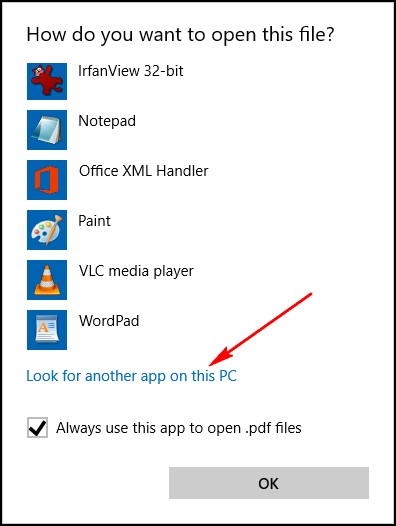
Selanjutnya, akan muncul beberapa aplikasi pembaca PDF yang bisa Anda gunakan. Nah, jika aplikasi yang Anda maksud tidak ada maka Anda bisa mencarinya melalui Look for another app on this PC.
RECOMMENDED ARTICLE
HOW TO
-

10 Cara mentransfer file dari iPhone ke PC Windows, pakai kabel atau tidak tak masalah!
-

Cara login WhatsApp Web tanpa menggunakan HP, simpel dan aman dengan trik ini
-

10 Aplikasi Android penghitung kalori demi diet aman saat Idul Fitri, jangan sampai gagal
-

10 Game Android Seru untuk 4 pemain atau lebih ini dijamin bikin silahturahmi makin asyik
-

10 Gaya selfie seru bersama sahabat saat mudik lebaran, kangen langsung hilang!
TECHPEDIA
-

Cara download game PS2 dan PS3 di laptop dan HP, bisa main berdua
-

10 Fitur canggih iPhone 16E, bakal jadi HP Apple termurah di bawah Rp 10 juta?
-

10 HP Xiaomi in bakal kebagian AI DeepSeek, bisa kalahkan AI dari Google atau ChatGPT?
-

Waspada, undangan pernikahan palsu lewat HP ini berisi virus berbahaya
-

Bocoran Smartphone Samsung layar lipat tiga, dari HP kecil jadi tablet layar lebar
LATEST ARTICLE
HOW TO Selengkapnya >
-
![10 Cara mentransfer file dari iPhone ke PC Windows, pakai kabel atau tidak tak masalah!]()
10 Cara mentransfer file dari iPhone ke PC Windows, pakai kabel atau tidak tak masalah!
-
![Cara login WhatsApp Web tanpa menggunakan HP, simpel dan aman dengan trik ini]()
Cara login WhatsApp Web tanpa menggunakan HP, simpel dan aman dengan trik ini
-
![10 Aplikasi Android penghitung kalori demi diet aman saat Idul Fitri, jangan sampai gagal]()
10 Aplikasi Android penghitung kalori demi diet aman saat Idul Fitri, jangan sampai gagal
-
![10 Game Android Seru untuk 4 pemain atau lebih ini dijamin bikin silahturahmi makin asyik]()
10 Game Android Seru untuk 4 pemain atau lebih ini dijamin bikin silahturahmi makin asyik

















